Как переименовать таблицу в excel?
Когда вы применяете таблицу Excel к набору данных, Excel позволяет вам дать ей имя. Но по умолчанию таблице присваивается общее имя.
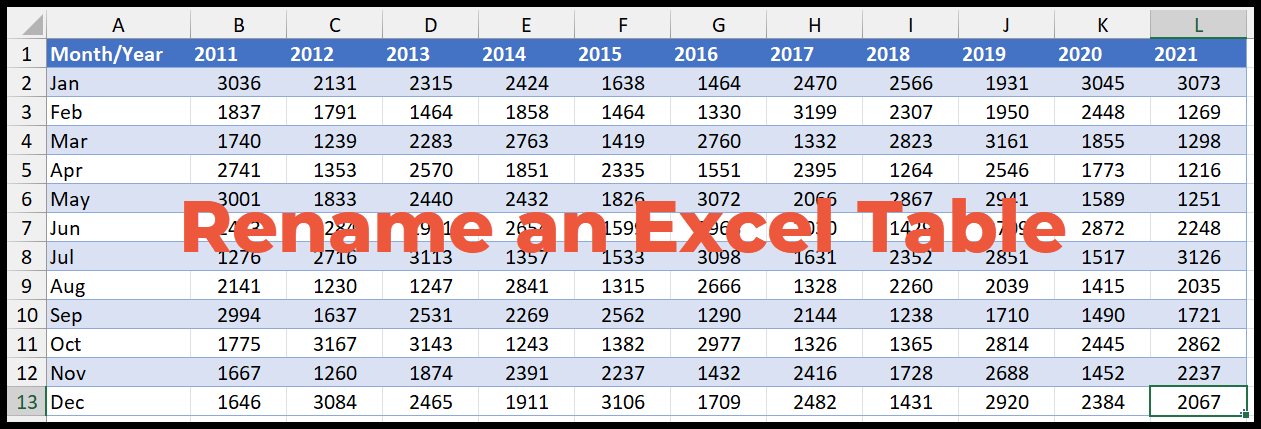
Но в этом уроке мы научимся быстро переименовывать таблицу с собственным именем.
Изменить имя таблицы Excel
- Сначала выберите одну из ячеек таблицы.
- После этого перейдите на вкладку «Оформление таблицы».
- Затем щелкните панель ввода имени таблицы и введите имя, которое вы хотите применить.
- В конце нажмите Enter, чтобы применить введенное имя.
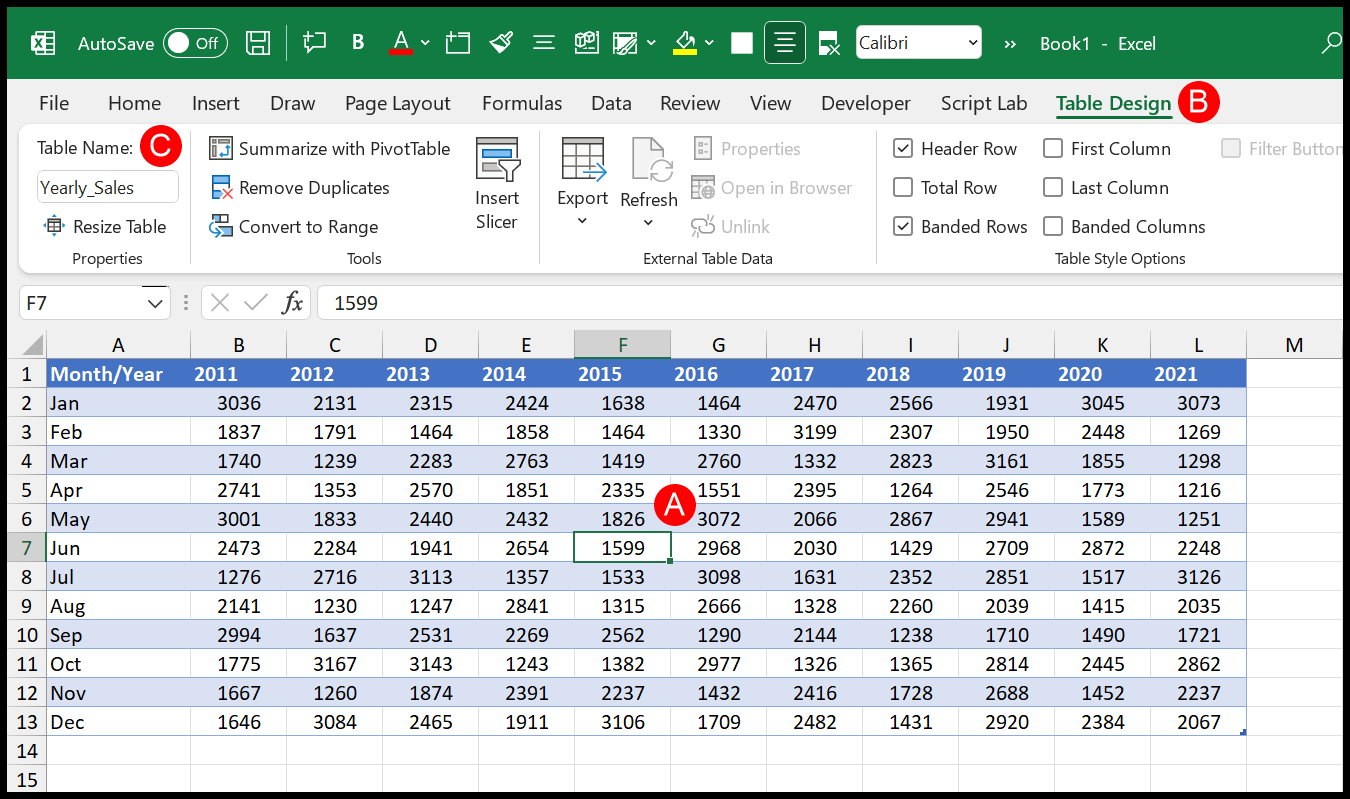
Внимание: нельзя просто удалить имя таблицы, ее необходимо переименовать.
Используйте диспетчер имен для переименования таблицы Excel
- Сначала перейдите на вкладку «Формулы» и выберите опцию «Менеджер имен».
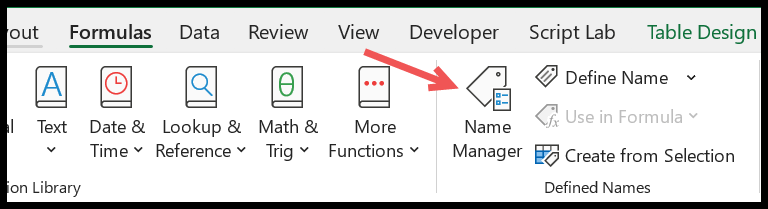
- Оттуда выберите таблицу, которую хотите переименовать, и нажмите «Изменить».
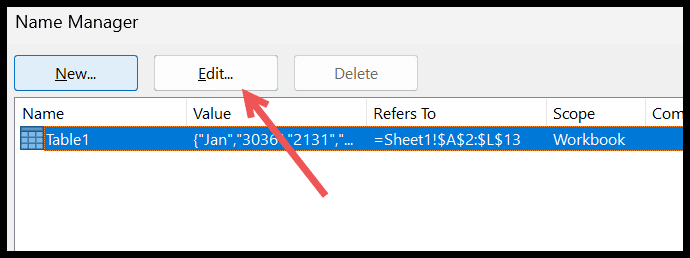
- Теперь на панели ввода имени отредактируйте имя.
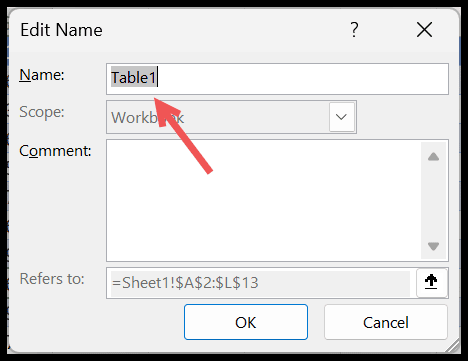
- В конце нажмите «ОК», чтобы сохранить, затем нажмите «Закрыть».
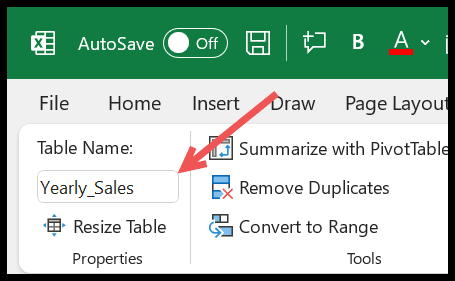
Совет: С помощью диспетчера имен вы можете управлять всеми таблицами, имеющимися в книге.
Имя таблицы Примечания
- Имя таблицы должно быть жестко закодированным значением . Вы не можете ссылаться на ячейку для имени.
- Между именем таблицы нельзя использовать пробелы . Но вы можете использовать дефис или подчеркивание, чтобы сделать его читабельным.
- Имя должно начинаться с буквы, подчеркивания (_) или обратной косой черты (/).
- Длина имени может достигать 255 символов , но не обязательно использовать такое длинное имя.
- Имя каждой таблицы в книге должно быть уникальным (если у вас несколько таблиц).